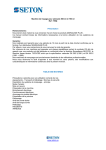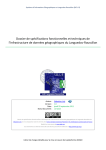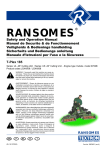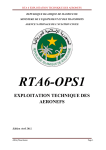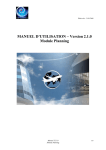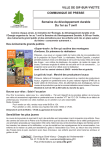Download MANUEL D`UTILISATION – Version 1
Transcript
Édition du : 30/11/2007 MANUEL D’UTILISATION – Version 1.3.0 Module Dimensionnement Manuel V1.3.0 Module Dimensionnement 1/64 Édition du : 30/11/2007 SOMMAIRE I. PRESENTATION - CONNEXION .................................................................................................. 5 II. MENU DIMENSIONNEMENT ................................................................................................... 7 II.A. PARTIE PROGRAMME AVION ........................................................................................................ 8 II.A.1. Onglet Programme Avion........................................................................................................ 8 II.A.1.a. Le bouton Ajouter ........................................................................................................................... 9 II.A.1.b. Le bouton Importer ....................................................................................................................... 10 II.A.1.c. Le premier bouton Supprimer ........................................................................................................ 11 II.A.1.d. Le bouton Rechercher ................................................................................................................... 11 II.A.1.e. Le bouton Lier .............................................................................................................................. 12 II.A.1.f. Le bouton Dupliquer ..................................................................................................................... 13 II.A.1.g. Le bouton Modifier ....................................................................................................................... 14 II.A.1.h. Le second bouton Supprimer ......................................................................................................... 14 II.A.2. Onglet Programme Période .................................................................................................. 15 II.A.2.a. Le bouton Créer ............................................................................................................................ 16 II.A.2.b. Le premier bouton Modifier ......................................................................................................... 17 II.A.2.c. Le bouton Ajouter ......................................................................................................................... 18 II.A.2.d. Le bouton supprimer ..................................................................................................................... 18 II.A.2.e. La liste déroulante Delta................................................................................................................ 19 II.A.2.f. Le second bouton Modifier ............................................................................................................ 19 II.A.3. Onglet Analyse ..................................................................................................................... 20 II.B. PARTIE NORMES ....................................................................................................................... 22 II.B.1. Onglet Qualification ............................................................................................................. 22 II.B.2. Onglet Poste évènementiel .................................................................................................... 23 II.B.2.a. Bouton Ajouter ............................................................................................................................. 23 II.B.2.b. Bouton supprimer ......................................................................................................................... 26 II.B.2.c. Bouton rechercher ......................................................................................................................... 26 II.B.2.d. Bouton Éditer ............................................................................................................................... 27 II.B.2.e. Bouton Ajout ................................................................................................................................ 27 II.B.2.f. Bouton Visualiser .......................................................................................................................... 28 II.B.2.g. Bouton Dupliquer ......................................................................................................................... 29 Manuel V1.3.0 Module Dimensionnement 2/64 Édition du : 30/11/2007 II.C. PLAN D’ARMEMENT .................................................................................................................. 30 II.C.1. L’onglet Plan d’armement .................................................................................................... 30 II.C.1.a. Le bouton Ajouter ......................................................................................................................... 31 II.C.1.b. Les boutons Supprimer.................................................................................................................. 32 II.C.1.c. Le bouton rechercher..................................................................................................................... 32 II.C.1.d. Le bouton importer ....................................................................................................................... 33 II.C.1.e. Le bouton Poste ............................................................................................................................ 34 II.C.1.f. Le bouton Éditer ............................................................................................................................ 35 II.C.1.g. Le bouton visualiser ...................................................................................................................... 35 II.C.1.h. L’onglet Déroulement du plan ....................................................................................................... 36 II.C.1.i. Le bouton Créer ............................................................................................................................. 37 II.C.1.j. Le bouton supprimer ...................................................................................................................... 37 II.C.1.k. Le bouton Modifier ....................................................................................................................... 37 II.C.2. L’onglet Analyse ................................................................................................................... 38 II.C.2.a. Le panneau Courbe de charges cumulée ......................................................................................... 39 1/ Analyse sur les postes ........................................................................................................................ 39 2/ Analyse sur les salles ......................................................................................................................... 40 3/ Analyse sur les terminaux .................................................................................................................. 41 II.C.2.b. Le panneau Courbe de charge comparative .................................................................................... 42 II.C.2.c. L’ensemble Analyse chiffrée ......................................................................................................... 43 1/ Analyse par postes ............................................................................................................................. 44 2/ Analyse par Salle............................................................................................................................... 44 3/ Analyse par Terminal ........................................................................................................................ 44 Manuel V1.3.0 Module Dimensionnement 3/64 Édition du : 30/11/2007 II.D. PARTIE DIMENSIONNEMENT ...................................................................................................... 45 II.D.1. Onglet tâche ......................................................................................................................... 45 II.D.1.a. Bouton Créer ................................................................................................................................ 46 1/ Bouton ne pas procéder à la mise en vacation ..................................................................................... 47 2/ Bouton Mise en vacation suivant cette méthode .................................................................................. 47 3/ Choix des Cycles références............................................................................................................... 48 II.D.1.b. Bouton Modifier ........................................................................................................................... 49 II.D.1.c. Bouton supprimer ......................................................................................................................... 49 II.D.1.d. Bouton Visualiser ......................................................................................................................... 50 II.D.2. Onglet Vacation ................................................................................................................... 51 II.D.2.a. Bouton Créer ................................................................................................................................ 52 II.D.2.b. Bouton supprimer ......................................................................................................................... 52 II.D.2.c. Bouton Configuration.................................................................................................................... 53 II.D.2.d. Bouton Visualiser........................................................................................................................ 54 II.D.3. Onglet Cycle ........................................................................................................................ 55 II.D.4. Onglet Analyse ..................................................................................................................... 56 II.D.4.a. Panneau Sur les tâches .................................................................................................................. 56 1/ Module de génération d’une analyse de la charge horaire par mois ...................................................... 57 2/ Module de génération d’une analyse par courbe de charge sur une journée .......................................... 57 3/ Module de génération d’une analyse en détail de la charge horaire journalière ..................................... 58 II.D.4.b. Panneau Sur les vacations ............................................................................................................. 59 1/ Module d’analyse des vacations ......................................................................................................... 60 2/ Module de génération d’une analyse au détail de la charge horaire journalière ..................................... 61 3/ Module de génération d’une analyse par courbe de charge sur une journée .......................................... 61 II.D.4.c. Panneau Sur les Cycles ................................................................................................................. 61 II.E. PARTIE GESTION DES FICHIERS .................................................................................................. 62 II.E.1. Bouton ajouter ...................................................................................................................... 63 II.E.2. Bouton Modifier.................................................................................................................... 63 II.E.3. Bouton Éditer ....................................................................................................................... 63 II.E.4. Bouton Bloquer..................................................................................................................... 64 II.E.5. Bouton Test .......................................................................................................................... 64 Manuel V1.3.0 Module Dimensionnement 4/64 Édition du : 30/11/2007 I. PRESENTATION - CONNEXION [email protected] est un logiciel de gestion des ressources humaines et de planification. Il a été réalisé sur une plateforme MySQL afin de garantir une fiabilité et une sécurité des données, une gestion rigoureuse des droits d’accès et une vitesse de calcul rapide. [email protected] fonctionne sur le réseau Internet et/ou un réseau Intranet permettant ainsi des accès à distance, un nombre de postes d’accès illimité et une souplesse d’utilisation. La société GTP-Conseil s’est entourée de jeunes ingénieurs spécialisés dans les technologies liées au web afin d’être à la pointe des développements. La réalisation de [email protected] a bénéficié des connaissances de potentiels utilisateurs issus de nombreux métier d’exploitation, responsables opérationnels, superviseurs, planificateurs, régulateurs, assistants de gestion, chargé d’étude, employés …etc. La connexion à [email protected] via le navigateur Internet Explorer vous conduit sur le site de GTP-Conseil. Pour activer votre cession, il est nécessaire d’entrer un login (votre nom par exemple) et son mot de passe associé dans le présent écran : N.B. : Votre profil vous est communiqué par l’administrateur du logiciel. Manuel V1.3.0 Module Dimensionnement 5/64 Édition du : 30/11/2007 Vous accédez alors au menu général (la liste en bleu) de [email protected]. En cliquant sur les liens, vous développez les menus. N.B. : - - Utilisez le bouton LOGOUT pour fermer COMPLÈTEMENT votre cession à la fin de vos opérations. Si vous utilisez le bouton fermeture du navigateur, celui-ci ne fermera PAS votre cession. Toute personne qui utilisera votre compte pourra alors modifier les informations entrées. Pour votre sécurité et celles des autres, veillez donc à ne jamais négliger cette dernière étape. Notez aussi que si vous avez autorisé la sauvegarde de vos identifiants lors de leur première entrée, votre cession sera alors facilement réutilisable par n’importe qui. Pour corriger ce problème, utilisez la fonction supprimer les cookies du navigateur (dans Menu Explorer/Outil/Option Internet) –à défaut d’un logiciel de gestion des témoins (cookies en anglais) qui vous permettra de sélectionner les témoins que vous désirez supprimer et uniquement ceux-ci. L’autorisation d’utilisation d’une cession est toutefois limitée dans le temps. C’est un paramètre géré par le serveur. Au bout de ce temps vous devez vous reconnecter pour continuer à utiliser [email protected]. Manuel V1.3.0 Module Dimensionnement 6/64 Édition du : 30/11/2007 II. MENU DIMENSIONNEMENT Ce module va vous permettre de quantifier aussi bien le nombre d’avion à traiter journalièrement que la charge prévisionnelle de travail à réaliser par les employés à la minute près. De plus, un traitement automatique vous permettra de visionner les vacations nécessaires à l’effectuation de ces tâches et ceci possiblement en accord avec les cycles de travail que vous aurez choisis. Résumons un peu la procédure à accomplir : 1 /Le programme avion Vous devez, en premier lieu, établir un programme avion, c’est à dire une liste de tous les mouvements avions qui seront traités par l’activité de l’entreprise pendant, par exemple, une saison IATA. Ceci fait, vous devrez créer un déroulement à partir du programme avion. Remarque : Les dates de début et fin d’application de ce déroulement ne sont pas obligatoirement les mêmes que dans le programme avion. C’est pour cette raison qu’un programme avion peut avoir plusieurs déroulements. 2/Les normes d’engagement A la suite (ou en parallèle) de ce travail vous devrez recenser les tâches à effectuer sur les appareils. Vous avez pour cela 2 méthodologies : Les tâches sont centrées sur les mouvements des avions. Par exemple la tâche commence toujours 1h avant l’arrivée de l’avion et fini 5 min après. C’est ce qu’on appelle une norme d’engagement évènementiel. Ainsi, sans connaître l’horaire d’arrivée exact de l’avion on peut estimer les tâches à effectuer par les employés. Les tâches sont indépendantes des mouvements des avions. Par exemple la tâche commence toujours à 6h30 et fini toujours à 8h30. C’est ce qu’on appelle une norme d’engagement fixe ou encore un plan d’armement. 3/Les vacations Remarque : il est possible pour une norme évènementielle de la rendre fixe ou semi évènementielle. La norme sera alors activée les jours ou l’avion fera un mouvement. Une fois les fichiers de déroulement et de normes complétés, vous pouvez utiliser les fonctionnalités de [email protected] pour créer automatiquement les vacations nécessaires à la bonne effectuation des tâches. Le progiciel va, en fait, croiser les données des fichiers pour répartir les tâches à effectuer pendant la période de votre choix dans chaque vacation, et ceci en empêchant les chevauchements de tâches. Manuel V1.3.0 Module Dimensionnement 7/64 Édition du : 30/11/2007 De plus, vous pourrez utiliser les cycles créés pour forcer les vacations à respecter les horaires des agents. [email protected] vous indiquera dans ce cas si toutes les tâches sont susceptibles d’être accomplies. Dans le cas contraire, vous aurez certainement à modifier les cycles ou, si cela se révèle impossible, engager de nouveaux employés. II.A. PARTIE PROGRAMME AVION En cliquant sur le lien Programme avion du module dimensionnement vous accédez à la fenêtre suivante : II.A.1. ONGLET PROGRAMME AVION C’est l’onglet proposé à l’ouverture du lien, il vous permet de lister et de modifier tous les mouvements d’avion planifiés qui sont liés à l’activité de votre entreprise. Les informations en rouge traitent des mouvements « Arrivée » : La Compagnie Le numéro de vol L’heure estimée d’arrivée de l’avion, c’est l’heure qui avait été programmée L’heure réelle d’arrivée de l’avion, cette case permet de matérialiser une éventuelle modification avec ce qui avait été programmé. La provenance (selon les normes AITA) Les informations en bleu traitent des mouvements « Départ » : La Compagnie Le numéro de vol L’heure estimée de départ de l’avion, c’est l’heure qui avait été programmée L’heure réelle de départ de l’avion, cette case permet de matérialiser une éventuelle modification avec ce qui avait été programmé. La Destination Remarque : Si la ligne ne contient que l’un des deux types d’information, c’est donc que l’avion effectue un Night-Stop. Manuel V1.3.0 Module Dimensionnement 8/64 Édition du : 30/11/2007 Les informations en noir complètent les renseignements sur l’utilisation prévue de l’avion : Le type d’appareil (AC : AirCraft) La Configuration (à défaut de la connaître prendre 50) La Fréquence des mouvements dans la semaine (1 = Lundi, 2 = Mardi… etc.) L’immatriculation de l’appareil Les dates de début et de fin d’application de ce mouvement pour l’avion Remarque : un champ peut être laissé vide, la case dans la liste sera alors comblée. II.A.1.a. Le bouton Ajouter En cliquant sur le bouton Ajouter, vous obtenez la fenêtre suivante : Vous pouvez voir que vous avez trois grandes fonctionnalités : Création d’un nouveau programme. Cette fonctionnalité crée un fichier qui vous servira à rentrer les mouvements. Sans un fichier de ce type, il est impossible de rentrer un mouvement. Duplication d’un programme avion. Cette fonctionnalité duplique, comme son nom l’indique, un fichier précédemment créé et rempli de mouvements. Cela s’avère pratique pour effectuer des tests… Ajout d’un mouvement à un programme avion Cette fonctionnalité permet la saisie des mouvements à l’unité. Notez que vous devez spécifier le programme où ce mouvement va être ajouté. Manuel V1.3.0 Module Dimensionnement 9/64 Édition du : 30/11/2007 II.A.1.b. Le bouton Importer Il vous permet d’importer tout un programme avion à partir d’un fichier Excel « .csv ». Cela évite un travail fastidieux de saisie des mouvements à l’unité avec la fonction Ajout d’un mouvement à un programme avion (Nous vous conseillons donc de n’utiliser cette dernière fonction que pour corriger un oubli). Pour utiliser cette fonction d’importation, vous devez tout d’abord avoir préalablement créé un fichier programme avion (vu plus haut avec le bouton ajouter) qui sera donc le fichier destination de votre copie puis mettre en forme votre fichier excel. En cliquant sur le bouton aide vous obtenez les informations suivantes : Manuel V1.3.0 Module Dimensionnement 10/64 Édition du : 30/11/2007 II.A.1.c. Le premier bouton Supprimer Ce bouton vous emmène vers le panneau suivant : Cette fonction supprime définitivement le programme avion sélectionné Cette fonction vide le programme avion de toutes ces lignes. Cela peut s’avérer pratique si vous voulez utiliser des fichiers Excel pour remplir le fichier programme avion. II.A.1.d. Le bouton Rechercher En cliquant sur ce bouton, vous obtenez le panneau suivant : Le fonctionnement de ce panneau est intuitif. Il vous suffit de spécifier vos critères et de cliquer sur Rechercher (en bas du panneau) pour que le résultat s’affiche. Manuel V1.3.0 Module Dimensionnement 11/64 Édition du : 30/11/2007 II.A.1.e. Le bouton Lier Il vous permet de lier une ligne du programme avion ne contenant qu’un mouvement à une autre contenant l’autre type de mouvement pour peu qu’il s’agisse du même avion. Par exemple, lier une arrivée d’un avion de type B737 de la compagnie THY, à un départ (postérieur) de ce même avion. Notez que [email protected] empêche de lier des lignes qui ne comportent pas la même compagnie qui comportent déjà une arrivée et un départ qui ne sont pas réalisables (l’arrivée après le départ) Démonstration : Après avoir appuyer sur le bouton lier, on obtient cette fenêtre : Un second choix est alors demandé (parmi la liste de tous les autres mouvements listés). Enfin la liaison est effectuée… Remarque : vous ne pouvez pas non plus lier des lignes n’appartenant pas au même programme avion. Manuel V1.3.0 Module Dimensionnement 12/64 Édition du : 30/11/2007 II.A.1.f. Le bouton Dupliquer Il vous permet de découper une ligne du programme avion en fonction d’une date. La nouvelle ligne commencera à cette date tandis que la ligne originelle s’arrêtera à la date du jour d’avant. Cette fonction est un moyen pratique pour reprendre et modifier la programmation des avions à partir d’une date au lieu de tout recommencer. Démonstration : Après avoir appuyer sur le bouton dupliquer, on obtient cette fenêtre : Dans cette démonstration, la date du 19/07/2006 a été saisie, il ne reste qu’à valider… On obtient alors deux lignes comportant les mêmes informations excepté les dates de début et de fin d’application. Manuel V1.3.0 Module Dimensionnement 13/64 Édition du : 30/11/2007 II.A.1.g. Le bouton Modifier Il vous permet de modifier toutes les informations d’une ligne en une seule fois. Notez que le panneau de modification reste actif après l’enregistrement. Pour voir à nouveau le programme de vol, il faut utiliser le bouton visualiser. II.A.1.h. Le second bouton Supprimer Il vous permet de supprimer définitivement une ligne. Une confirmation vous sera alors demandée. Manuel V1.3.0 Module Dimensionnement 14/64 Édition du : 30/11/2007 II.A.2. ONGLET PROGRAMME PERIODE En cliquant sur l’onglet Programme période, vous accédez à la fenêtre suivante : C’est dans cet onglet que vous allez pouvoir gérer au jour le jour la réalité des mouvements des avions, comme prendre en compte les heures d’arrivée et de départ réelles ou encore indiquer que tel mouvement a été annulé. Vous pouvez remarquer la présence d’un filtre d’affichage : À défaut d’utiliser ce filtre, [email protected] affichera automatiquement les mouvements du jour courant pour le dernier déroulement consulté (bien évidement si ce déroulement sélectionné va jusque cette date). Manuel V1.3.0 Module Dimensionnement 15/64 Édition du : 30/11/2007 II.A.2.a. Le bouton Créer En cliquant sur ce bouton vous obtenez le panneau suivant : Pour créer un déroulement vous devez donc : - choisir sur quel programme avion [email protected] va s’appuyer donner un nom à ce déroulement choisir une période d’application appuyer sur le bouton lancer Une fois cela fait, vous verrez que le progiciel convertit automatiquement les informations contenues dans le programme avion en mouvements journaliers utilisables et modifiables. Une fenêtre matérialisant ce calcul apparaîtra (voici un exemple découpé) : Manuel V1.3.0 Module Dimensionnement 16/64 Édition du : 30/11/2007 II.A.2.b. Le premier bouton Modifier En cliquant sur ce bouton vous obtenez le panneau suivant : Ce panneau permet de modifier les dates d’application du déroulement sélectionné. Manuel V1.3.0 Module Dimensionnement 17/64 Édition du : 30/11/2007 II.A.2.c. Le bouton Ajouter En cliquant sur ce bouton vous obtenez le panneau suivant : Il vous suffit de remplir les champs, et de choisir sur quel déroulement ce mouvement est à ajouter… Un message de confirmation vous indiquera que l’ajout a bien été effectué. II.A.2.d. Le bouton supprimer En cliquant sur ce bouton vous obtenez le panneau suivant : Comme indiqué, il existe deux possibilités : Soit vous indiquez le début et la fin de la période à supprimer dans le déroulement et de ce fait les mouvements pour cette période ne seront plus dans le déroulement. Soit vous ne précisez pas la période et le fichier du déroulement est définitivement supprimé. Une fenêtre vous confirmera alors que la suppression a bien eu lieu… Notez qu’il n’est pas possible dans la version actuelle de supprimer de manière unique les mouvements de la liste. Manuel V1.3.0 Module Dimensionnement 18/64 Édition du : 30/11/2007 II.A.2.e. La liste déroulante Delta Cette liste déroulante vous permet de noter les mouvements qui ont subit un gros changement ou ceux qui ont une activité particulière. Elle se révèle importante pour la suite de l’utilisation du module… Supp : Le mouvement est supprimé et ne sera pas compter dans la suite du dimensionnement Annulé : Le mouvement est annulé et ne sera pas compter dans la suite du dimensionnement QRF : L’avion a bien décollé mais a été rappelé par la tour de contrôle. Dérouté : L’avion n’atterrira finalement pas, il ne sera donc pas compter dans la suite du dimensionnement Reporté : L’avion est reporté, le dimensionnement utilisera le nouvel horaire pour effectuer la suite du dimensionnement. Technique : L’avion est utilisé pour effectuer une mission technique. Ferry : L’avion est affecté aux vols marchands (transport du courrier par exemple) Remarque : À droite de cette liste on peut voir dans le champ « Lié » avec quel autre mouvement un mouvement est lié. Il y est précisé le numéro du mouvement dans la liste du déroulé et l’horaire. II.A.2.f. Le second bouton Modifier Il permet tout simplement d’enregistrer les modifications saisies pour une ligne. Une fenêtre de confirmation vous préviendra que la modification a bien été prise en compte. Manuel V1.3.0 Module Dimensionnement 19/64 Édition du : 30/11/2007 II.A.3. ONGLET ANALYSE En cliquant sur l’onglet Analyse, vous accédez à la fenêtre suivante : Cet onglet vous permet donc de réaliser deux types d’analyse : - Soit par Compagnie. Dans ce cas, les mouvements sont dénombrés mensuellement pour chaque compagnie. Soit par type d’avion. Dans ce cas, les mouvements sont dénombrés mensuellement pour chaque type d’avion. Pour ce faire il faut d’abord, choisir le type d’analyse puis seulement après préciser sur quel déroulement et pour quelle période, cette analyse se fera. Un exemple de chaque type d’analyse vous est présenté dans la page suivante… Manuel V1.3.0 Module Dimensionnement 20/64 Édition du : 30/11/2007 Manuel V1.3.0 Module Dimensionnement 21/64 Édition du : 30/11/2007 II.B. PARTIE NORMES En cliquant sur le lien Normes du module dimensionnement vous accédez à la fenêtre suivante : C’est dans cette partie que vous allez lister toutes les tâches dépendantes (totalement ou en partie) des mouvements des avions recensés dans la partie Programme avion. Comme pour le programme avion, vous allez tout d’abord créer un fichier de normes que vous pourrez remplir par la suite. Toutefois, il n’existe pas à l’heure actuelle de fonctionnalité permettant l’importation de normes à partir d’un fichier Excel de type csv, il vous faudra donc les entrer une à une. II.B.1. ONGLET QUALIFICATION C’est, en fait, le même panneau rencontré dans le paramétrage du module RH : Paramétrage des services/qualifications/métiers. Il vous permet donc de gérer les qualifications du personnel (Voir Manuel RH pour plus de détail). Manuel V1.3.0 Module Dimensionnement 22/64 Édition du : 30/11/2007 II.B.2. ONGLET POSTE EVENEMENTIEL II.B.2.a. Bouton Ajouter En cliquant sur ce bouton, vous obtenez le panneau suivant : Vous pouvez voir que vous avez trois grandes fonctions : - Création d’un nouveau fichier de normes - Duplication d’un fichier de normes - Ajout de normes à un fichier existant Le fonctionnement des deux premières fonctionnalités est similaire à celui du programme avion. La troisième option vous demande de préciser le nombre de critère et de type d’employé. Développons un peu ces deux options : Un critère sert à faciliter les recherches lorsqu’un nombre élevé de normes existe. De base, vous aurez toujours au minimum le type d’avion et la compagnie à préciser lors de la création de la norme. Un type d’employé est en fait ce qui a été appelé qualification dans le module RH. Une tâche peut demander plusieurs types de qualification à sa bonne exécution… Manuel V1.3.0 Module Dimensionnement 23/64 Édition du : 30/11/2007 Prenons le cas où un critère et un type employé ont été choisis. On obtient alors le panneau suivant : Comme vous pouvez le voir, il est possible de saisir plusieurs compagnies et types d’avion en même temps. Le progiciel créera automatiquement autant de lignes qu’il y a de compagnies et de types avion différents. Passons maintenant à la description de la saisie de la tâche. Le champ « nom tâche » est précédé de deux listes déroulantes. Ces dernières permettent d’inscrire le type d’information sélectionnée automatiquement dans la case nom de la fenêtre de visualisation de l’onglet. Cela s’avèrera aussi pratique lors de la mise en vacation car ces informations reportées dans le nom seront alors inscrites sur le feuillet (seul le nom de la tâche est visible dans la mise en vacation). Conséquemment à cela, il vous est demandé de saisir le début et la fin de la tâche… La première méthode permet de centrer l’horaire saisi en fonction des mouvements de l’avion. Par exemple, si la tâche commence 1h30 avant l’arrivée de l’avion et fini 2h après son départ alors vous saisirez (HA : Heure Arrivée ; HD : Heure Départ) : Manuel V1.3.0 Module Dimensionnement 24/64 Édition du : 30/11/2007 Notez bien que l’opérande « - » sert à signaler que le temps saisi est un temps avant le mouvement et que l’opérande « + » sert à signaler un temps après le mouvement. Ainsi vous pouvez très bien saisir aussi cet autre exemple : Ce qui veut dire que la tâche commence une heure avant l’arrivée de l’avion et fini 15 min aussi avant cette même arrivée (dont l’heure n’est connue qu’avec le déroulement du programme avion). La seconde méthode s’affranchit des mouvements de l’avion, l’horaire saisi est alors celui de la journée. Cela donne alors une norme semi événementielle, car même si les horaires de début et de fin sont indépendants des mouvements de l’avion, la tâche ne s’activera que pour les jours ou le mouvement de l’avion est censé avoir lieu. Notez que vous pouvez tout à fait croiser les deux méthodes et avoir par exemple le début de la tâche se basant sur un mouvement avion alors que la fin stipule que la tâche finira toujours à 18h. Intéressons-nous à présent à la dernière partie de ce panneau par cet exemple : La case effectif permet de saisir le nombre d’employés (ici 3) ayant le même type de qualification (ici Technicien en ligne) et de métier (ici B1). Notez que vous ne pouvez pas créer une tâche sans spécifier la qualification et le métier. Le délai après la tâche est le temps en minute mis par un même employé pour passer d’une tâche à l’autre. Ce temps représente par exemple le temps pour aller d’un point à un autre de la piste et débuter normalement la tâche. Le fichier destination est le fichier dans lequel vous allez enregistrer cette norme (à l’instar du processus pour le programme avion). Astuce pour gagner du temps dans la saisie : Si vous avez plusieurs tâches qui se ressemblent, vous pouvez très bien laisser le panneau d’ajout de norme ouvert et changer les informations différentes de la précédente norme puis appuyer sur le bouton Enregistrer autant de fois que vous le voulez. En effet, une fenêtre de confirmation vous informa si votre norme a bien été enregistrée… Manuel V1.3.0 Module Dimensionnement 25/64 Édition du : 30/11/2007 II.B.2.b. Bouton supprimer En cliquant sur ce bouton vous obtenez le panneau suivant : Le fonctionnement est encore une fois similaire à celui rencontré pour le bouton supprimer de la partie Programme avion. Vous pouvez donc soit supprimer totalement un fichier de norme soit le vider seulement. II.B.2.c. Bouton rechercher En cliquant sur ce bouton vous obtenez le panneau suivant : Notez bien qu’il vous faut choisir entre une recherche en spécifiant la Compagnie et/ou le type Avion ou une recherche basée sur les critères intégrés lors de la création de la norme ou encore une recherche à partir des types d’employés… Manuel V1.3.0 Module Dimensionnement 26/64 Édition du : 30/11/2007 II.B.2.d. Bouton Éditer En cliquant sur ce bouton se trouvant dans le menu Visualiser, vous obtenez le panneau suivant : Cette fonctionnalité vous permet donc de modifier les informations caractérisant la norme. Dans cet exemple, la norme ne possède pas de critère supplémentaire, on ne peut donc pas le modifier. Pour ajouter un critère, il faut utiliser le bouton Ajout. II.B.2.e. Bouton Ajout Notez bien que pour valider un Ajout vous devez non seulement cliquer sur le bouton enregistrer mais aussi avant cocher la case sélection. Manuel V1.3.0 Module Dimensionnement 27/64 Édition du : 30/11/2007 II.B.2.f. Bouton Visualiser En cliquant sur ce bouton vous développez la mini fenêtre de visualisation du panneau général. Vous pouvez alors obtenir le nombre d’agent travaillant sur une même tâche (Dans le panneau général une même tâche contenant plusieurs qualifications et métiers est découpée en autant de ligne que de qualifications et de métiers différents). Ici, l’exemple a été pris avec deux qualifications dont une comportant deux métiers et de manière à représenter toutes les possibilités : Comme vous pouvez le voir, le progiciel fait un calcul du cumul du temps hors TTM (Temps de Transit Moyen de l’avion entre les 2 mouvements). Manuel V1.3.0 Module Dimensionnement 28/64 Édition du : 30/11/2007 II.B.2.g. Bouton Dupliquer En cliquant sur ce bouton vous obtenez le panneau suivant : On remarque ainsi qu’il est possible de modifier tous les éléments caractéristiques de la tâche (ici la tâche a été prise sans critère supplémentaire). Vous pouvez choisir aussi de ne rien modifier mais dans ce cas le progiciel traitera en double votre norme pour la mise en vacation… Manuel V1.3.0 Module Dimensionnement 29/64 Édition du : 30/11/2007 II.C. PLAN D’ARMEMENT C’est dans cette partie que vous allez tout à la fois créer des normes fixes (rappel : tâche dont les horaires ne dépendent pas des mouvements de la journée) et analyser la charge théorique générée par l’activité de l’entreprise. Le fonctionnement ressemble beaucoup à la partie programme avion…mais aussi un peu à la partie norme. L’onglet Plan d’armement En cliquant sur le lien Plan d’armement, vous obtenez la fenêtre suivante : On peut y voir les tâches (ou normes fixes) classées alphabétiquement et où sont précisés : Le nom de la tâche La qualification nécessaire Les heures de début et de fin de la tâche Le nombre d’employés nécessaires pour effectuer la tâche Les jours où la tâche s’effectue La période de validité de la tâche N.B : Suivant les demandes, cette partie peut être modifiée pour tenir compte des spécificités propres aux entreprises. L’exemple ici a été fait avant ce développement. Manuel V1.3.0 Module Dimensionnement 30/64 Édition du : 30/11/2007 II.C.1.a. Le bouton Ajouter Une précision toutefois : pour le moment, la gestion des tâches se déroulant entre deux jours (comme par exemple 22H-05H) n’est pas faite correctement par le progiciel. Aussi nous vous conseillons de scinder en deux ce type de tâche (l’exemple devient 22H24H et 00H-05H). Notez ainsi que vous pouvez très bien utiliser le même nom pour plusieurs normes fixes qui constituent en fait une tâche faite globalement par plusieurs types d’employés ou même par une seule qualification qui ne nécessite pas le même nombre d’employés au cours de la semaine. À noter enfin que le bouton Ajout au bout de chaque ligne ramène à ce panneau de création. Manuel V1.3.0 Module Dimensionnement 31/64 Édition du : 30/11/2007 II.C.1.b. Les boutons Supprimer Le premier bouton fonctionne encore une fois de la même manière que dans la partie programme avion. Le second bouton supprimer : fonctionne comme dans les autres parties II.C.1.c. Le bouton rechercher L’organisation de cette fonctionnalité se révèle très intuitive. Manuel V1.3.0 Module Dimensionnement 32/64 Édition du : 30/11/2007 II.C.1.d. Le bouton importer Cette fonctionnalité est très semblable à celle rencontré dans la partie programme avion. En cliquant sur le point d’interrogation, vous ouvrez le panneau suivant : Remarquez la présence d’une 4 ème étape vous donnant automatiquement des numéros d’identifiant à placer dans les colonnes pour noter les qualifications (ceci a été développé pour éviter la saisie de nom possiblement à rallonge) Manuel V1.3.0 Module Dimensionnement 33/64 Édition du : 30/11/2007 II.C.1.e. Le bouton Poste Ce panneau est d’une importance primordiale pour la bonne marche d’une multitude de fonctionnalités de [email protected] notamment celle vues dans le manuel du module Planning. Il permet le paramétrage de libellé de tâche ainsi que le paramétrage du regroupement par salles ou terminal. Le fonctionnement est somme toute basique. Vous créez d’abord la liste des « terminaux » (tout en bas de l’écran, le nom vient de l’activité du premier client à avoir demandé cette fonctionnalité mais vous pouvez le traduire comme étant la liste des sites d’exploitation). Puis la liste des « salles » (que vous pouvez traduire comme étant la liste des tâches courantes qu’il faut accomplir). . Une fois ce travail fait, vous devez lier chaque norme fixe à la tâche courante qu’elle permet d’accomplir. Pour rappel c’est avec la liste des « salles » que le planificateur peut attribuer une tâche dans une case horaire. . Ce travail de classement vous servira pour la bonne création du fichier de déroulement du plan d’armement. Déroulement que nous verrons plus tard dans ce manuel. Manuel V1.3.0 Module Dimensionnement 34/64 Édition du : 30/11/2007 II.C.1.f. Le bouton Éditer En cliquant sur ce bouton se trouvant dans le menu Visualiser, vous obtenez le panneau suivant : il permet de modifier les informations d’une seule tâche. II.C.1f. Le bouton visualiser Ce panneau permet de visualiser les horaires de toutes les tâches ayant même qualification : Manuel V1.3.0 Module Dimensionnement 35/64 Édition du : 30/11/2007 II.C.1.g. L’onglet Déroulement du plan A l’instar du programme avion, vous pouvez créer un déroulement du plan d’armement… En cliquant sur l’onglet vous obtenez le panneau suivant : Comme vous pouvez le constater, il n’est pas possible pour le moment d’ajouter ou de supprimer une seule tâche (mais c’est une des premières choses qui sera développée dans la nouvelle version afin de permettre la régulation « en live ») Manuel V1.3.0 Module Dimensionnement 36/64 Édition du : 30/11/2007 II.C.1.h. Le bouton Créer Le fonctionnement est identique à celui rencontré dans la partie programme avion : II.C.1.h Le bouton supprimer Le fonctionnement est identique à celui rencontré dans la partie programme avion : II.C.1.h Le bouton Modifier Si vous faites une modification dans la ligne, celle-ci est automatiquement sauvegardée dès que vous cliquez sur ce bouton. Manuel V1.3.0 Module Dimensionnement 37/64 Édition du : 30/11/2007 II.C.2. L’ONGLET ANALYSE Cet onglet, divisé en 3 panneaux, permet de réaliser des diagrammes et des bilans… Manuel V1.3.0 Module Dimensionnement 38/64 Édition du : 30/11/2007 II.C.2.a. Le panneau Courbe de charges cumulée C’est l’ensemble vu par défaut lorsque l’on clique sur l’onglet analyse. Il permet la visualisation des effectifs au quart d’heure près grâce à des diagrammes journaliers… Note : il vous est conseillé de choisir des périodes hebdomadaires afin de ne pas perdre trop de temps pendant les chargements. 1/ Analyse sur les postes En choisissant un poste, c’est à dire une norme fixe, vous visualiser pour chaque jour de la période sélectionnée, les effectifs et leurs heures. On voit ici l’intérêt de nommer plusieurs normes fixes (ce qui n’est pas le cas avec l’exemple ci-dessus) avec le même nom dans le cas ou elles font la même tâche pour le même jour avec la même qualification mais à deux moments différents de la journée qui peuvent éventuellement se croiser. Manuel V1.3.0 Module Dimensionnement 39/64 Édition du : 30/11/2007 2/ Analyse sur les salles En choisissant une salle, c’est à dire une tâche courante, vous visualisez, pour chaque jour de la période sélectionnée, les effectifs et leurs heures d’une ou plusieurs normes fixes accomplissant cette tâche courante : L’exemple montre bien une différence entre le vendredi ou il y a trois personnes et le samedi où il y en a deux. Manuel V1.3.0 Module Dimensionnement 40/64 Édition du : 30/11/2007 3/ Analyse sur les terminaux En choisissant un terminal, c’est à dire un site d’exploitation, vous visualisez, pour chaque jour de la période sélectionnée, les effectifs totaux du site et leurs heures : C’est avec cette vue que le progiciel se basera principalement pour comparer le plan d’armement voulue et ce que les effectifs permettent de réellement couvrir ce jour. Pour plus de détail voir le manuel du module Planning au niveau de l’onglet sélection Manuel V1.3.0 Module Dimensionnement 41/64 Édition du : 30/11/2007 II.C.2.b. Le panneau Courbe de charge comparative Ce panneau permet en fait de comparer, avec des diagrammes, les effectifs entre 2 postes, 2 salles ou encore 2 terminaux pour chaque jour d’une semaine (prendre toujours un lundi comme jour de départ). Manuel V1.3.0 Module Dimensionnement 42/64 Édition du : 30/11/2007 II.C.2.c. L’ensemble Analyse chiffrée Ce panneau permet de calculer automatiquement le nombre d’heure nécessaire pour accomplir l’ensemble des tâches. Manuel V1.3.0 Module Dimensionnement 43/64 Édition du : 30/11/2007 1/ Analyse par postes 2/ Analyse par Salle 3/ Analyse par Terminal Manuel V1.3.0 Module Dimensionnement 44/64 Édition du : 30/11/2007 II.D. PARTIE DIMENSIONNEMENT Certainement la partie la plus attendue par les planificateurs ! Cette partie permet avec les développements actuels d’effectuer des régulations prévisionnelles de manière automatique à partir du seul déroulement du plan d’armement ou de la mixtion du déroulement du programme avion et des normes évènementielles (en attendant le développement de la régulation « en live » c'est-à-dire d’une régularisation modifiable à chaque instant de la journée pour suivre au plus près la véritable activité de l’entreprise). Mais qu’est-ce qu’une régulation ? C’est un fichier ou l’on établie la liste minimale des vacations nécessaires pour normalement mener à bien toutes les tâches de la journée et ceci toujours dans le respect des lois. II.D.1. ONGLET TACHE En cliquant sur le lien de la partie dimensionnement vous obtenez par défaut le panneau de création de tâche : Manuel V1.3.0 Module Dimensionnement 45/64 Édition du : 30/11/2007 II.D.1.a. Bouton Créer Comme déjà expliquer plus haut, pour bâtir votre fichier de tâches vous devez choisir en tout premier lieu entre croiser un déroulement de programme avion avec un fichier de normes d’engagement évènementielles et/ou vous servir du Plan d’armement (il n’est pas possible pour le moment de faire une addition des deux principes, toutefois vous pouvez successivement faire l’un et l’autre de manière à avoir deux fichiers de régulation complémentaires). Vous devez ensuite sélectionner le service pour lequel la régulation s’effectue (rappel : la liste des services est gérée dans la partie Paramètre RH du module RH). Enfin vous devez choisir un nom à ce fichier de tâches et sélectionner une date pour le début de l’application (pour le moment, il est conseillé de ne prendre que des lundis) Le progiciel réalise alors les calculs nécessaires à la création des tâches, dans notre exemple nous avons pris le lundi 7 août 2006. À la fin de ce traitement, deux fenêtres vont apparaître… s’il n’y a aucun problème la première contient les informations suivantes. La seconde fenêtre vous propose ensuite trois différents choix : Manuel V1.3.0 Module Dimensionnement 46/64 Édition du : 30/11/2007 1/ Bouton ne pas procéder à la mise en vacation Comme expliquer, la création s’arrête au fichier de tâches. Voir le paragraphe bouton visualiser quelque page plus loin… 2/ Bouton Mise en vacation suivant cette méthode [email protected] continue alors directement le travail qu’il ferait normalement dans l’onglet Vacation… et on obtient alors la régulation pour le jour sélectionné. Ici l’exemple a été fait avec un fichier de plan d’armement : Note : une fenêtre de calculs apparaît et s’il y a un problème les notes. Sinon, il se passe normalement ceci : un message s’affiche : « Calculs en cours d’Exécution : Création des vacations » Puis les jours sont traités : Manuel V1.3.0 Module Dimensionnement 47/64 Édition du : 30/11/2007 3/ Choix des Cycles références En cliquant sur ce bouton vous obligez [email protected] à suivre les cycles des emplois du temps que vous sélectionnez et s’ils ne suffisent pas le progiciel reprend la création libre pour compléter les besoins de vacations pour mener à bien toutes les tâches. Une fois que vous avez cliqué sur le bouton mise en vacation, une nouvelle fenêtre de calcul apparaît : Manuel V1.3.0 Module Dimensionnement 48/64 Édition du : 30/11/2007 II.D.1.b. Bouton Modifier Fonctionnement commun aux autres parties du module Dimensionnement. II.D.1.c. Bouton supprimer Fonctionnement commun aux autres parties du module Dimensionnement. Manuel V1.3.0 Module Dimensionnement 49/64 Édition du : 30/11/2007 II.D.1.d. Bouton Visualiser Le fonctionnement de ce panneau est comparable à la visualisation des précédents programmes. La seule différence étant dans la nécessité actuelle de re-préciser les dates d’application. Voici un exemple : Une fois le bouton valider cliquez, vous obtenez des lignes de tâches : Si vous appuyer sur le bouton Modifier vous obtenez ce panneau de modification : Manuel V1.3.0 Module Dimensionnement 50/64 Édition du : 30/11/2007 II.D.2. ONGLET VACATION C’est dans cet onglet que sont créées les fichiers de mise en vacation des tâches. Manuel V1.3.0 Module Dimensionnement 51/64 Édition du : 30/11/2007 II.D.2.a. Bouton Créer C’est le panneau ouvert par défaut, il reste commun aux autres panneaux vus précédemment. Toutefois, la version actuelle se limite à une application s’étalant sur une semaine et débutant toujours le lundi. Une fois le formulaire complété, [email protected] suit alors la procédure décrite dans le paragraphe Bouton Mise en vacation suivant cette méthode. II.D.2.b. Bouton supprimer Le fonctionnement de ce panneau est similaire à ceux vus précédemment : Manuel V1.3.0 Module Dimensionnement 52/64 Édition du : 30/11/2007 II.D.2.c. Bouton Configuration Ce panneau est important : il donne des directives au logiciel pour empêcher la création de vacations où les tâches seraient faites par n’importe quel type de qualification. C’est après avoir configurer ces limitations que vous pourrez vraiment utiliser la mise en vacation à partir d’un déroulement de programme avion et d’un fichier de norme d’engagement événementielles. Manuel V1.3.0 Module Dimensionnement 53/64 Édition du : 30/11/2007 II.D.2.d. Bouton Visualiser Ce bouton permet de voir le fichier de régulation déjà créée. Pour le moment il n’est évidemment pas possible d’obtenir par défaut l’affichages de vacations de la date du jour, comme précédemment vu avec les déroulements (c’est d’ailleurs le but affiché pour les prochains développements amenant à la régulation en live).En attendant, il faut le faire en rentrant les dates dans les cases de début et de fin d’application. Manuel V1.3.0 Module Dimensionnement 54/64 Édition du : 30/11/2007 II.D.3. ONGLET CYCLE Cet onglet en cours de développement ne sera donc pas explicité dans cette première version du manuel. Manuel V1.3.0 Module Dimensionnement 55/64 Édition du : 30/11/2007 II.D.4. ONGLET ANALYSE II.D.4.a. Panneau Sur les tâches Ce panneau permet de faire des analyses globales journalière par période en classant les tâches et les heures. Manuel V1.3.0 Module Dimensionnement 56/64 Édition du : 30/11/2007 1/ Module de génération d’une analyse de la charge horaire par mois Un document PDF est créé, résumant pour chaque qualification le nombre d’heure total planifié par le dimensionnement pour la période sélectionnée 2/ Module de génération d’une analyse par courbe de charge sur une journée Un diagramme général est établi pour visualiser la courbe de charge prévisionnelle de l’activité de l’entreprise: Manuel V1.3.0 Module Dimensionnement 57/64 Édition du : 30/11/2007 3/ Module de génération d’une analyse en détail de la charge horaire journalière Un document PDF est créé et permet la comptabilisation de certaines caractéristiques de l’activité pour chaque jour de la période sélectionnée. Puis un total du nombre de tâches réalisées sur la période est finalement inscrit : Manuel V1.3.0 Module Dimensionnement 58/64 Édition du : 30/11/2007 II.D.4.b. Panneau Sur les vacations Manuel V1.3.0 Module Dimensionnement 59/64 Édition du : 30/11/2007 1/ Module d’analyse des vacations Cette fonctionnalité permet de visualiser la productivité des vacations, c’est à dire le temps réellement utilisé dans la vacation pour effectuer les tâches planifiées : Manuel V1.3.0 Module Dimensionnement 60/64 Édition du : 30/11/2007 2/ Module de génération d’une analyse au détail de la charge horaire journalière L’analyse regarde dans les vacations du jour certaines caractéristiques : 3/ Module de génération d’une analyse par courbe de charge sur une journée L’analyse montre la couverture de charge en fonction des vacations : II.D.4.c. Panneau Sur les Cycles Dans la version actuelle, ce panneau est indisponible. Manuel V1.3.0 Module Dimensionnement 61/64 Édition du : 30/11/2007 II.E. PARTIE GESTION DES FICHIERS En cliquant sur le lien vous obtenez la fenêtre suivante: Manuel V1.3.0 Module Dimensionnement 62/64 Édition du : 30/11/2007 II.E.1. BOUTON AJOUTER Ce bouton permet de créer des répertoires pour stocker les différents fichiers gérer tout au long du dimensionnement II.E.2. BOUTON MODIFIER Ce bouton permet de modifier les informations entrées lors de l’ajout du fichier répertoire II.E.3. BOUTON ÉDITER Ce bouton découvre un panneau permettant de déplacer un fichier vers un répertoire actif. Note : De base, les fichiers sont stockés dans un répertoire appelé « Sans dossier » Manuel V1.3.0 Module Dimensionnement 63/64 Édition du : 30/11/2007 II.E.4. BOUTON BLOQUER : le fichier est modifiable (c’est l’état par défaut) : le fichier est bloqué (re-cliquez sur le bouton bloquer pour le débloquer) II.E.5. BOUTON TEST Ce panneau permet de tester la bonne intégralité des informations Manuel V1.3.0 Module Dimensionnement 64/64